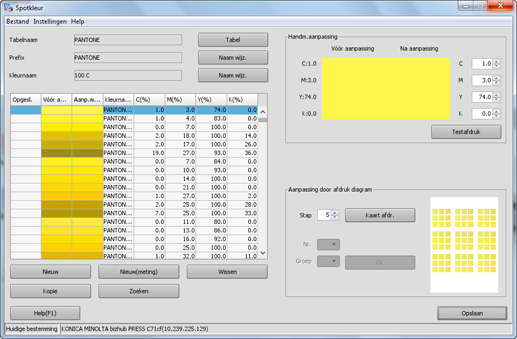Spotkleurinformatie bewerken met Color Centro
Start Color Centro en bewerk een spotkleur.
Start Color Centro en meld aan bij de machine. (Raadpleeg Start Color Centro.)
Het opstartscherm van Color Centro verschijnt.
Klik op [Spotkleur] op het starterscherm.
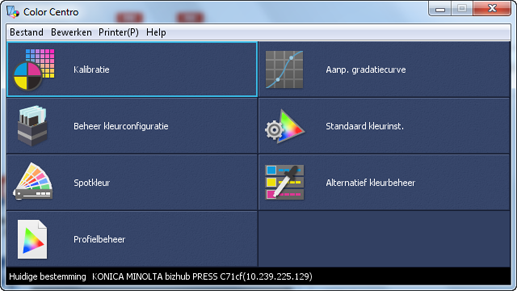
Het scherm [Spotkleur] verschijnt.
Klik op [Tabel].
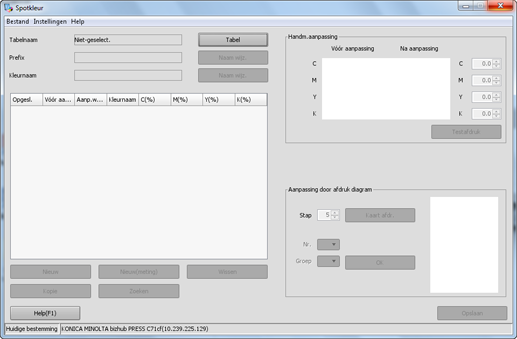
Het scherm [Beheer spotkleurtabel] wordt weergegeven.
Selecteer [Controller] in de structuur aan de linkerzijde van het scherm. Selecteer rechts op het scherm de spotkleurtabel die u wilt bewerken en klik op [Openen].
Voorbeeld: [Controller] is geselecteerd om de kleurtabel [PANTONE] te openen.
De standaard spotkleurtabel heeft een sterretje (*) aan het einde van zijn naam.
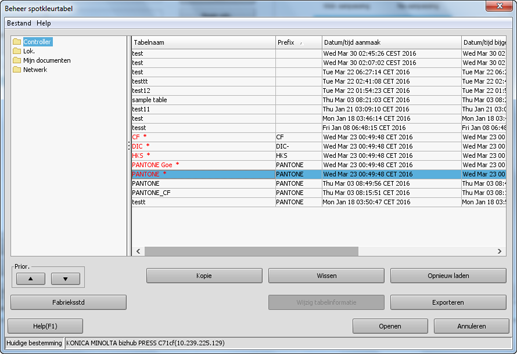
De spotkleuren in de spotkleurtabel worden weergegeven op het scherm [Spotkleur].
Selecteer in de lijst de spotkleur die u wilt bewerken.
Voorbeeld: "PANTONE 300C" is geselecteerd.
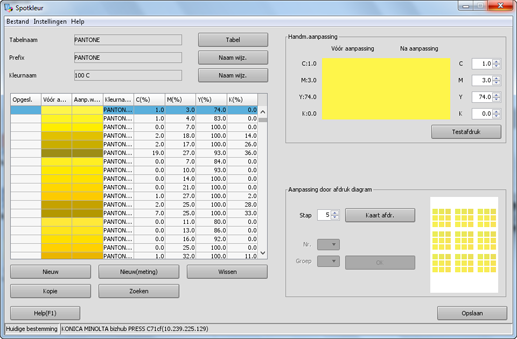
De naam van de geselecteerde spotkleur wordt weergegeven op het scherm [Spotkleur].
Stel de CMYK-waarde van de spotkleur in. Controleer de [Prefix] en [Kleurnaam] en klik op [Opslaan].
De kleuren die worden aangepast, worden weergegeven in de kolom [Na aanpassing].
Voorbeeld: De CMYK-waarde van de spotkleur is ingesteld op "M100%."
Item
Instelling
[C][Y][K]
[0.0]
[M]
[100]

Bij het afdrukken wordt de spotkleurnaam voorgesteld als [Prefix] + [Kleurnaam], bijv. zoals "PANTONE 300C" wordt weergegeven in [Kleurnaam] op de spotkleurlijst. Daarom moet u de kleurnaam die moet worden opgegeven aan de zijde van de toepassing, overeenkomen met de "Prefix + kleurnaam" van de machine. Als de twee namen niet dezelfde zijn, kan de opgegeven spotkleur niet worden gebruikt.
De [Tabelnaam] kan verschillen van de [Prefix].
Dezelfde [Prefix] kan worden gebruikt voor meerdere spotkleurtabellen. Als dezelfde kleurnaam bestaat in meerdere spotkleurtabellen, krijgt de spotkleurtabel die hoger staat op het scherm [Beheer spotkleurtabel] (Stap 4) de voorkeur.
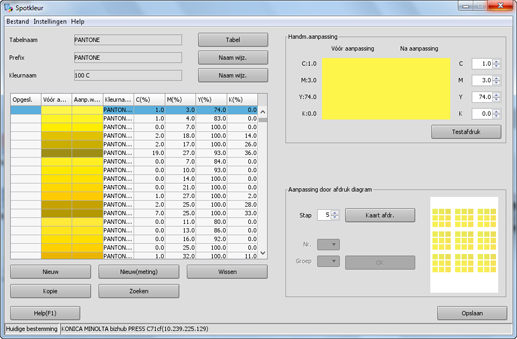
Het scherm [Opslaan] van de spotkleurtabel verschijnt.
Selecteer na het controleren van de naam van de spotkleurtabel een [Doelmap] en klik op [Opslaan].
Om de bewerkte spotkleur te gebruiken, slaat u de spotkleur op in [Controller]. Als u [Controller] selecteert, wordt de spotkleur opgeslagen naar de image controller.
Voorbeeld: De naam van de spotkleurtabel is "PANTONE" (ongewijzigd).
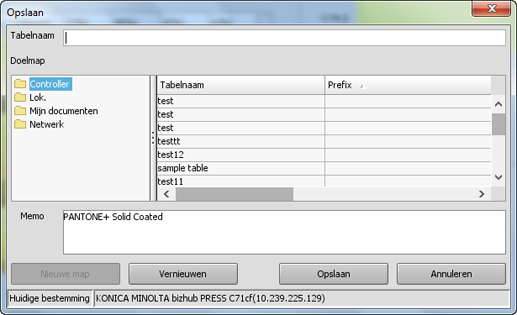
Als u de standaard spotkleurtabel bewerkt en opslaat, wordt deze opgeslagen met een naam zonder het sterretje.
Als u een andere puntkleurtabel dan de standaard puntkleurtabel wilt bewerken en opslaan onder dezelfde naam, selecteert u [overschrijven opslaan] of [Opnieuw opslaan met dezelfde naam].

Wijzig de volgorde van de tabelnamen.
U kunt de prioriteit wijzigen van de tabellen op het scherm [Beheer spotkleurtabel]. Na het selecteren van een tabel in de lijst, klikt u op
 /
/  onderaan links onder [Prioriteit].
onderaan links onder [Prioriteit].
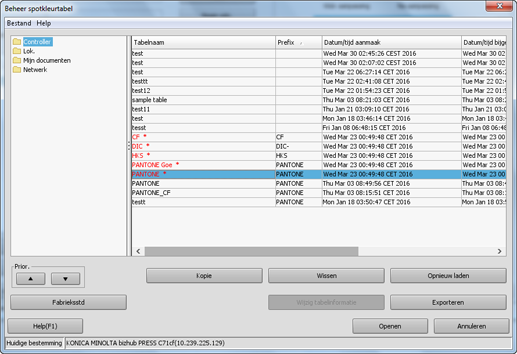
Nadat u hebt gecontroleerd dat de spotkleur is opgeslagen, sluit u het scherm door [Sluiten] te selecteren in het menu [Bestand].